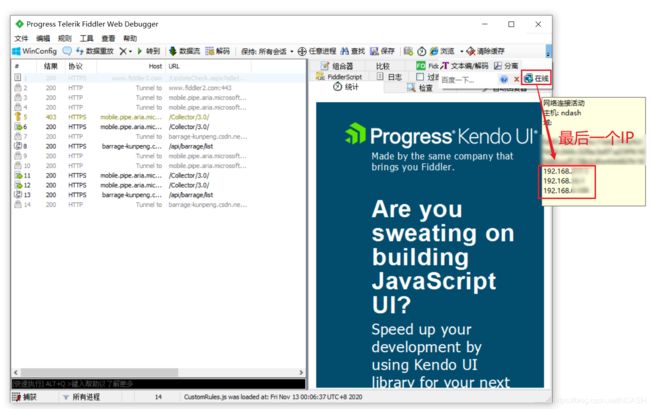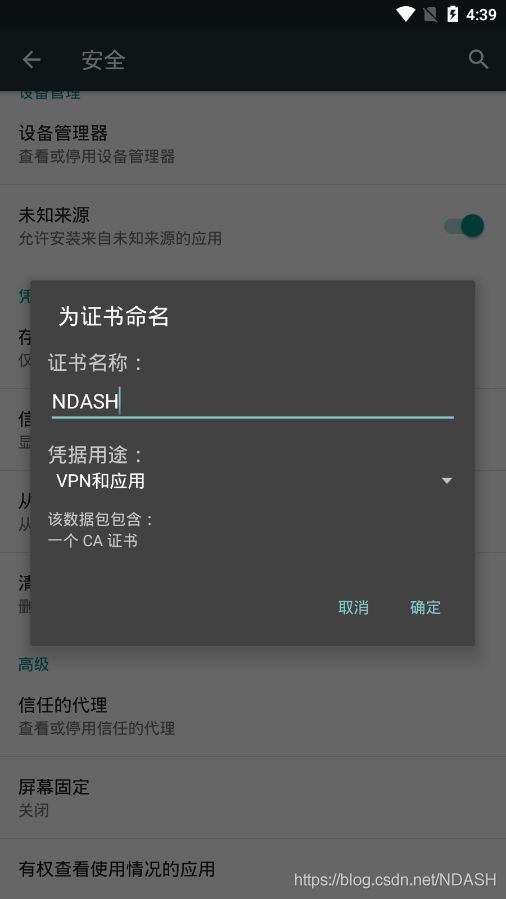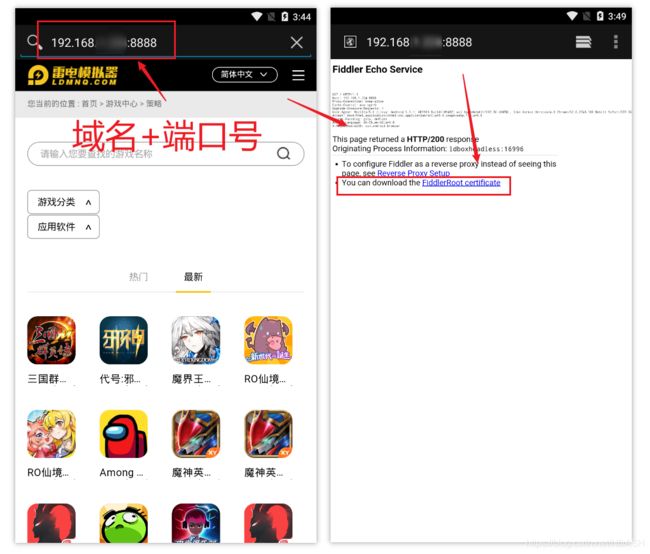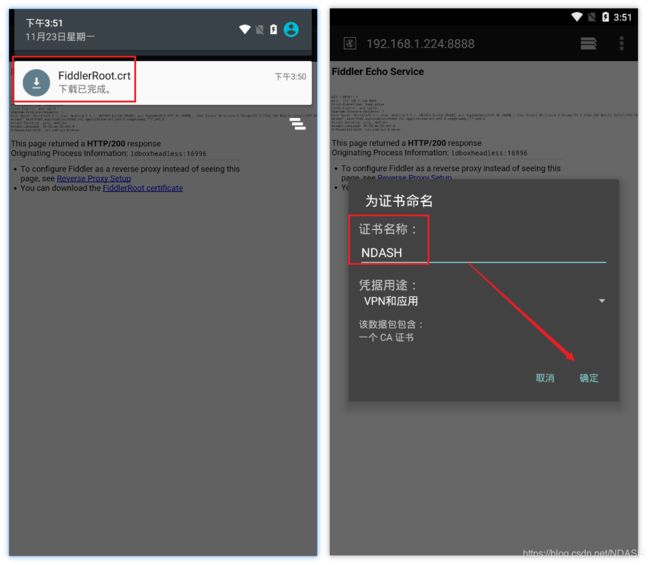【Android取证篇】Android模拟器抓包配置教程
Android模拟器抓包配置教程
安装好Android模拟器后,可能出现抓包抓不到、模拟器无法上网、证书过期等情况,该篇主要介绍模拟器的抓包配置过程,包含模拟器无法上网问题。—【suy】
文章目录
- Android模拟器抓包配置教程
- 一、模拟器IP配置
-
- (一)确认电脑主机IP
-
- 1、电脑主机IP查找命令:ipconfig
- 2、从Fiddler查找电脑主机IP
- (二)配置模拟器IP
-
- 1、模拟器设置
- 2、模拟器与主机IP配置一致
- 二、Fiddler证书安装
-
- (一)从fiddler安装
-
- 1、导出fiddler证书
- 2、从SD卡安装证书
- (二)从模拟器浏览器安装
-
- 1、**先开启Fiddler**;
- 2、模拟器里的浏览器输入“主机IP+端口号”;注意“:”为英文符号;
- (三)重启Fiddler和模拟器
- 三、Fiddler会话的状态码含义
-
-
- 1、会话列表“#字段”含义
- 2、服务器状态码含义
-
- 四、常见问题
-
- (一)网络问题
-
- 1、net::ERR……
- (二)安全证书有问题
-
- 1、出现安全警告“该网站的安全证书有问题”
- 2、无法安装证书
- 总结
一、模拟器IP配置
(一)确认电脑主机IP
实验环境:
1、Windows 10
2、雷电模拟器
3、Fiddler
4、无线局域网
1、电脑主机IP查找命令:ipconfig
Windows CMD命令:ipconfig
查找对应的连接IP,如电脑连接的是无线,对应找“无线局域网适配器 WLAN”显示的IPv4地址的IP。

2、从Fiddler查找电脑主机IP
此处会显示你的网络适配器(以太网适配器、无线局域网适配器等),一般最后一个是无线局域网适配器 WLAN,连WiFi的话就选最后一个IP,当然最好是直接cmd命令确定。
(二)配置模拟器IP
新安装的Android模拟器大部分无法直接抓包,需要先配置电脑主机和模拟器通信。
1、模拟器设置
2、模拟器与主机IP配置一致
确保模拟器与主机IP相一致,fiddler默认端口8888。
二、Fiddler证书安装
(一)从fiddler安装
1、导出fiddler证书
路径:工具->选项->HTTPS->动作->将根证书导出到桌面;

2、从SD卡安装证书
设置路径:在模拟器中打开系统应用—>设置—>安全—>从SD卡安装。
打开模拟器的共享电脑文件夹,把FiddlerRoot.cer证书文件拖入(默认导出到桌面),可以在共享文件“打开安卓文件夹”确认是否已经拖入证书文件。
共享文件夹的作用是方便模拟器和电脑主机的文件互传。
(二)从模拟器浏览器安装
1、先开启Fiddler;
2、模拟器里的浏览器输入“主机IP+端口号”;注意“:”为英文符号;
如果还是出现“err”提示,看下是否已打开fiddler,请重新打开fiddler,模拟器应该就可以出现证书下载地址了。
1)点击证书即可秒下载完。
2)自定义证书命名,凭证密码等!
(三)重启Fiddler和模拟器
配置好了,这时候就可以上网了,一般建议重启一遍fiddler和模拟器。
三、Fiddler会话的状态码含义
详细见:【Fiddler篇】Fiddler 抓包配置与数据分析(简)https://blog.csdn.net/NDASH/article/details/109661095
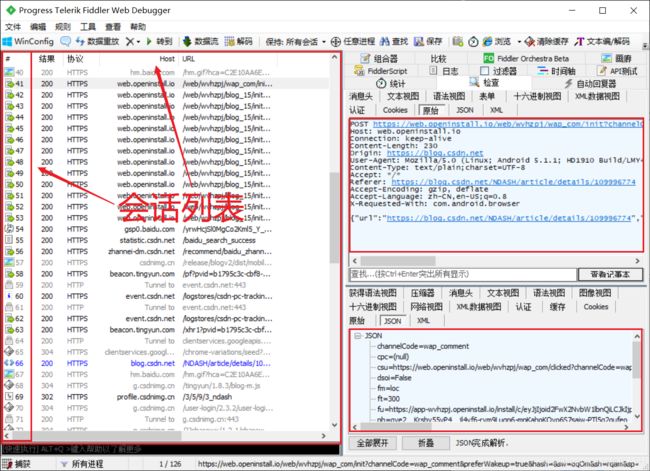
1、会话列表“#字段”含义
#:会话框列表最左侧,#号这一栏是代表这个请求的大概内容;
<>:这个符号是测试的请求与响应的类型。
| 名称 | 含义 |
|---|---|
| # | 抓取HTTP Request的顺序,从1开始,以此递增 |
| Result | HTTP状态码 |
| Protocol | 请求使用的协议,如HTTP/HTTPS/FTP等 |
| Host | 请求地址的主机名 |
| URL | 请求资源的位置 |
| Body | 该请求的大小 |
| Caching | 请求的缓存过期时间或者缓存控制值 |
| Content-Type | 请求响应的类型 |
| Process | 发送此请求的进程:进程ID |
| Comments | 允许用户为此回话添加备注 |
| Custom | 允许用户设置自定义值 |
2、服务器状态码含义
服务器的HTTP状态码(HTTP Status Code):是用以表示网页服务器传输协议响应状态的3位数字代码,响应分为五种:
信息响应:(100-199),服务器接受成功了并处理;
成功响应:(200-299);
重定向:(300-399);
客户端错误:(400-499),最常见的的就是找不到服务器,一般是请求地址有问题;
服务器错误:(500-599);一般是服务器本身的错误,表示服务器在尝试处理请求时发生内部错误,而不是请求出错。
| 名称 | 含义 |
|---|---|
| 200 | 请求成功;请求方法为get/post/head/trace。 |
| 202 | 请求收到但未响应。 |
| 400 | 错误、无效请求;服务器不理解请求的语法。(解决办法传参格式不正确) |
| 401 | 未授权;服务器理解请求但是拒绝执行,对于有权限要求,如:需要登录的网页、黑名单、ip过于频繁访问服务器都可能返回此响应。 |
| 403 | 禁止;服务器拒绝请求。 |
| 404 | 未找到;请求资源失败,找不到服务器请求的网页。 |
| 405 | 请求方法不被接受,比如某个接口只能用post请求,但是用了get请求,则会报405。 |
| 500 | 服务器内部错误;服务器遇到错误无法完成请求,常见于用户权限、数据库连接等出现的错误。(解决办法传参数不正确) |
| 501 | 尚未实施;服务器不具备完成请求的功能。 例如,服务器无法识别请求方法时可能会返回此代码。 |
| 502 | 错误网关;服务器作为网关/代理,从上游服务器收到无效响应,如链接超时、服务器请求链接过多导致服务器无法正常响应。 |
| 503 | 服务不可用;由于CPU超载或停机维护使得服务器目前无法正常使用。 |
| 504 | 网关超时;服务器作为网关或代理,但是没有及时从上游服务器收到请求。 |
| 505 | HTTP 版本不受支持,即服务器不支持请求中所用的 HTTP 协议版本。 |
| 507 | 服务器有内部配置错误。 |
四、常见问题
(一)网络问题
1、net::ERR……
1)检查IP配置是否正确;
2)检查证书是否已安装;
3)重新安装证书;
4)重启fiddler和模拟器;
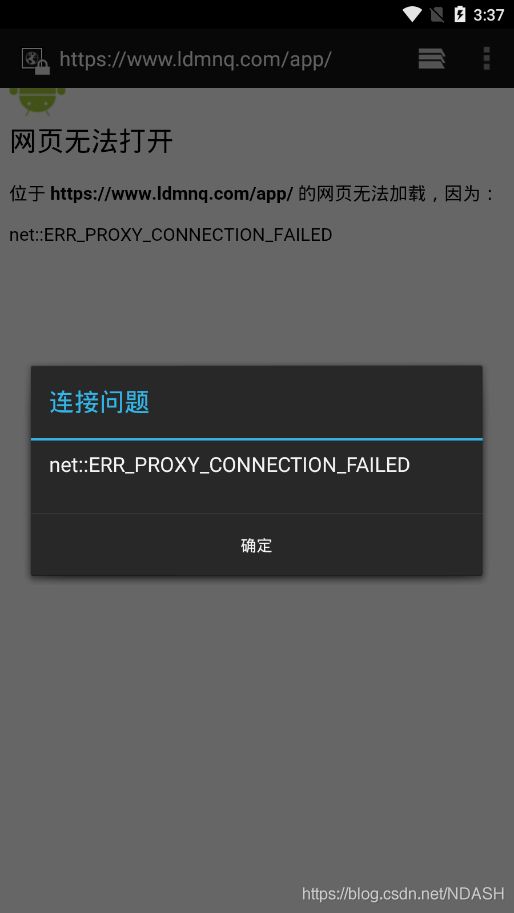
(二)安全证书有问题
1、出现安全警告“该网站的安全证书有问题”
1)那就无限点击吧,天下武功唯快不破,大概十多下后,不再弹出窗口,即可重新选择安装证书。
2)从SD卡重新安装证书;
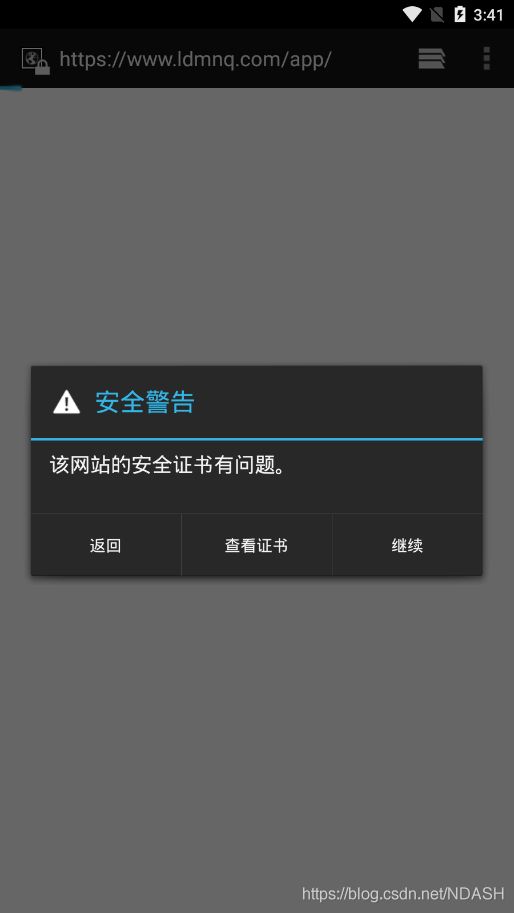
2、无法安装证书
需要从SD卡安装,不是直接从共享文件进入。
(从共享文件进入点击安装,出现“无法安装该证书……”。)
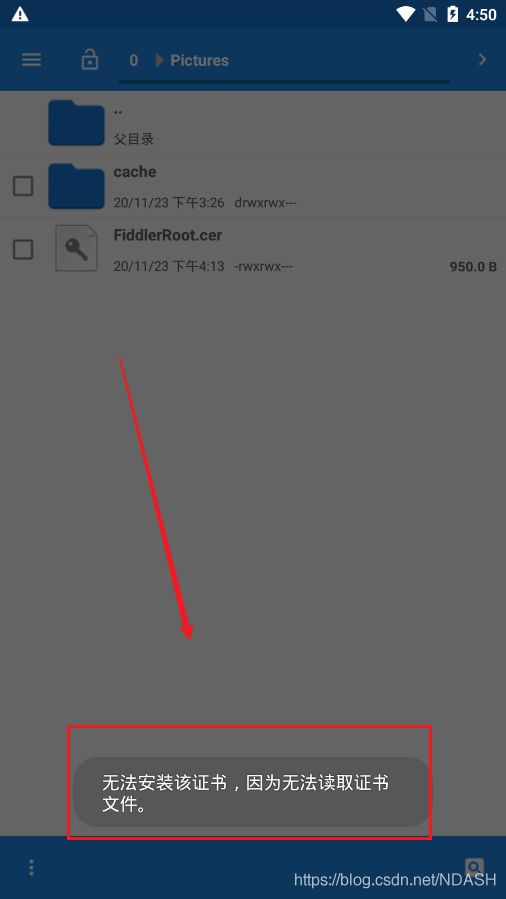
从SD卡安装和共享文件进入对比;
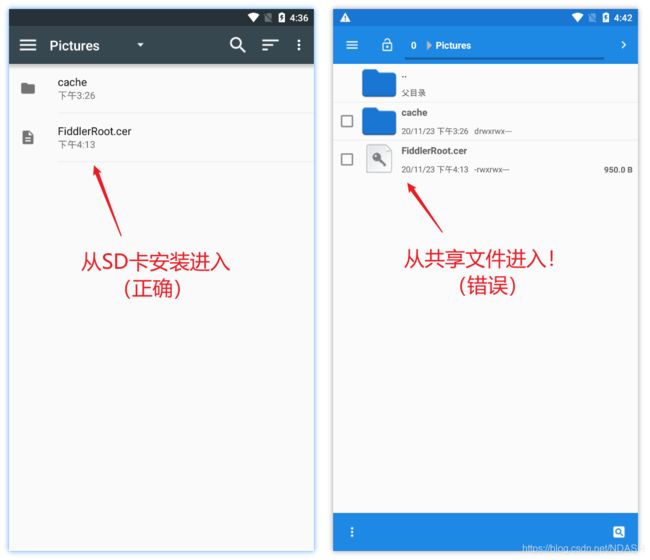
总结
主要就几步,配置IP和安装证书,把常遇到容易出错的地方列了一下。
| 名称 | 时间 |
|---|---|
| 最后编辑日期: | 2020 年 11 月 23 日 |